Win7如何将声音设置成勿扰模式的方法
摘要:我们在日常使用电脑时,经常会被一些其他的声音所打扰。比如,在看电影时QQ跳出的提醒声,又或是和朋友聊天时,跳出的广告声,都对我们形成了困扰。...
我们在日常使用电脑时,经常会被一些其他的声音所打扰。比如,在看电影时QQ跳出的提醒声,又或是和朋友聊天时,跳出的广告声,都对我们形成了困扰。那么,怎么才能使Win7电脑设置声音勿扰模式,让声音在该出现的时候出现,该减弱的时候减弱,这听起来是有点不可思议,但是现在的确可以操控!下面介绍两种方法:
方法一、如果你觉得没有必要这么设置,可以设置后台聊天软件来信息时,系统影音文件声音不受影响。
点击Win7系统桌面任务栏上的“声音”图标,然后在弹出的菜单中选择“播放设备”。接着在打开的播放设备上,切换至“通信”选项卡,在Windows检测到通信活动时,选择“不执行任何操作”。
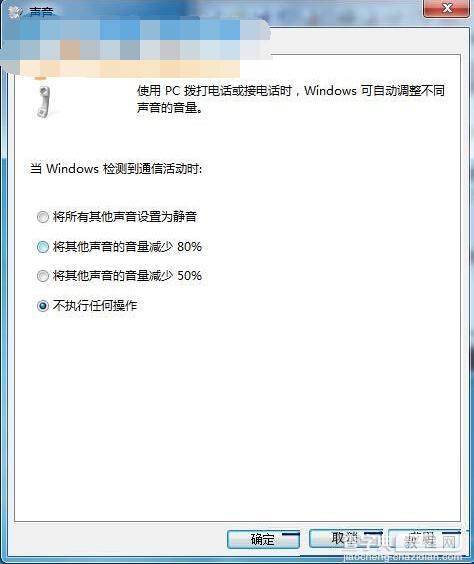 方法二、若者说你不想无聊的消息所打拢。可以直接打开Win7任务栏上的声音图标,然后选择“打开音量合成器”。
方法二、若者说你不想无聊的消息所打拢。可以直接打开Win7任务栏上的声音图标,然后选择“打开音量合成器”。
以上两种方法都可以有效控制电脑的声音,处于勿扰模式下的电脑可以智能控制声音的大小,该大的时候大,该小的时候小,是不是很诱人呢?赶快来试试!
【Win7如何将声音设置成勿扰模式的方法】相关文章:
上一篇:
Win7设置无线网络上网的方法
下一篇:
win7系统下如何安全运行U盘?
